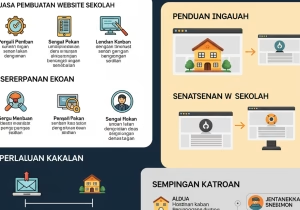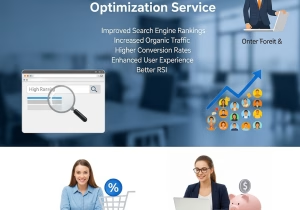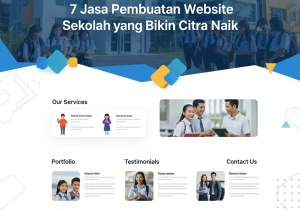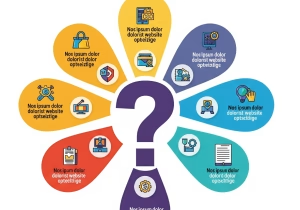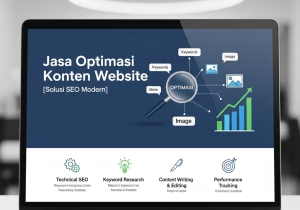Ketika kamu sedang berselancar di internet, mungkin pernah menemukan pesan “Your Connection is Not Secure”, sehingga situs web tidak bisa diakses.
Kamu pasti kesal dan jengkel, namun tak perlu khawatir. Kali ini kita akan membahas secara tuntas bagaimana cara menghilangkan not secure baik di Chrome maupun FireFox. Tak usah berlama-lama lagi, angsungsaja simak ke pembahasannya berikut ini!
Apa itu “Your Connection is Not Secure”?
Sebelum kita membahas bagaimana cara mengatasi Your Connection is Not Secure, ada baiknya jika kamu mengetahui apa arti dari pesan Your Connection to this Site is not Secure tersebut.
Pesan Your Connection is Not Secure merupakan sebuah warning atau peringatan error yang menandakan bahwa website tidak aman untuk dikunjungi, sehingga halaman tersebut tidak bisa dibuka.
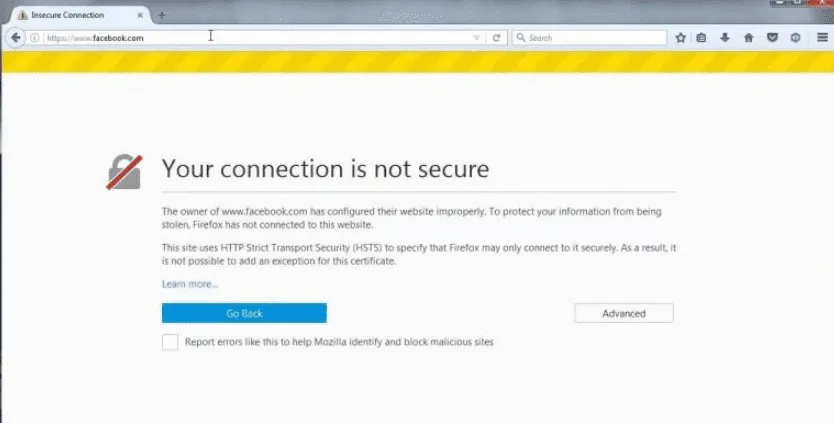
Sebenarnya, pesan tersebut justru memiliki peran positif, karena kamu bisa lebih waspada saat mengunjungi sebuah website. Namun, terkadang hal tersebut cukup menyebalkan sehingga banyak pengguna mencari cara menghilangkan not secure tersebut.
Jika pesan itu memberikan dampak baik, lalu kenapa ada tulisan web not secure? penyebab Your Connection is Not Secure bisa terjadi karena beberapa alasan, yaitu:
- Pengaturan tanggal dan waktu yang tidak sesuai
- Antivirus terlalu sensitif
- Data browsing atau cache terlalu banyak.
Cara paling gampang untuk mengetahui website aman atau tidak yaitu dengan melihat SSL yang tertera pada URL bar situs website.
SSL atau Secure Socket Layer adalah sistem keamanan pada situs web, jika sudah terpasang, maka alamat web akan berubah menjadi https://. Sedangkan website yang tidak dilengkapi SSL alamat URLnya diawali dengan zzzzz.
Peran utama SSL pada website adalah membebaskan dari ancaman pencurian data atau hacking dengan proses transfer secara private.
Perlu kamu ketahui juga, website dengan SSL kini lebih di prioritaskan oleh Algoritma Google, jadi pastikan situs web milikmu sudah memasang SSL, ya!
Selain itu, SSL juga diyakini bisa memberikan pengaruh penting terhadap performa website dari SEO, karena itulah Google sangat menyukainya. Penjelasan lengkap mengenai SSL bisa kamu baca hanya di Pengertian SSL Lengkap dengan Fungsinya Terbaru!
Cara Menghilangkan Not Secure
Biasanya, cara mengatasi Your Connection is Not Secure pada Google Chrome dan FireFox gak jauh beda, yaitu:
- Cek Pengaturan Waktu dan Tanggal
- Hapus Riwayat/Data Browsing
- Nonaktifkan Sementara Fitur Scan SSL pada Software Antivirus
- Akses Situs Web dengan Private Mode/Incognito
- Hapus Pesan Error pada Kolom URL Browser Chrome
- Hapus File Cert8.db Mozilla Firefox
- Scan Peringkat untuk Mendeteksi Malware
- Amankan Situs Web dengan Memasang Sertifikat SSL
Nah, berikut ini adalah penjelasan lengkap untuk masing-masing langkah dari cara menghilangkan not secure pada website, yaitu:
1. Cek Pengaturan Waktu dan Tanggal
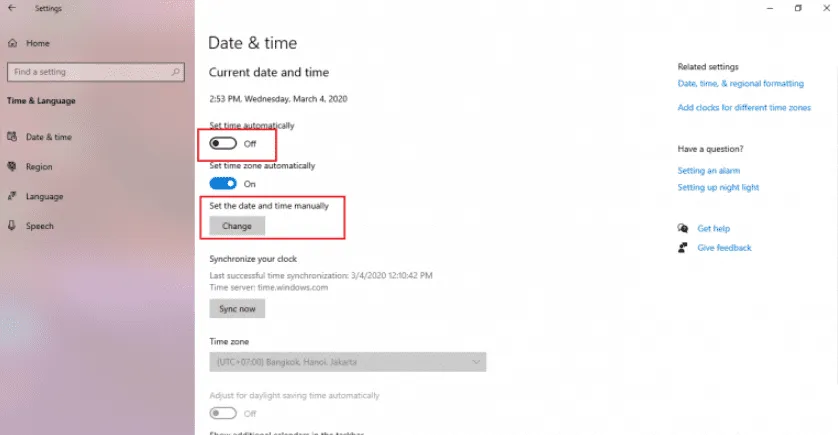
Jika menurutmu website yang akan dikunjungi sudah aman namun tetap error, coba cek pengaturan time and date (waktu dan tanggal) di PC.
Mungkin pengaturan waktu di PC kamu berbeda dengan waktu sebenarnya. Dari situ browser mengira jika sertifikat keamanan website sudah kadaluarsa atau expired.
Karena itu, kamu bisa langsung mengupdate tanggal dan waktu pada PC secara aktual. Jika dari awal kamu sudah melakukan “set time automatically”, coba matikan sementara.
Kemudian, atur waktu dan tanggal secara manual. Setelah itu, kamu bisa melakukan refresh pada browser kemudian tunggu, apakah error tersebut masih tetap muncul.
2. Hapus Data Browsing
Cara menghilangkan Your Connection is Not Secure selanjutnya adalah dengan menghapus data atau riwayat browsing.
Saat browsing, secara tidak langsung browser akn menyimpan data sementara yang terdapat pada website. Hal tersebut bertujuan agar penggunaan bandwidth bisa berkurang dan proses loading bisa berjalan lebih cepat.
Ketika kamu membuka kembali situs web yang sama, maka data sementara itu akan dimuat kembali. Nah, kondisi ini kadang bisa menyebabkan munculnya error berupa “Your Connection is Not Secure”.
Karena itu, coba hapus data browser termasuk history browser, caches, cookies, hingga download history.
Jika kamu menggunakan Chrome, dibawah ni adalh langkah-langkah untuk menghapus data browsing, yaitu:
1. Klik halaman Control atau tombol titik tiga yang terletak di pojok kanan atas layar browser, setelah itu pilih More Tools lalu klik Clear browsing data.
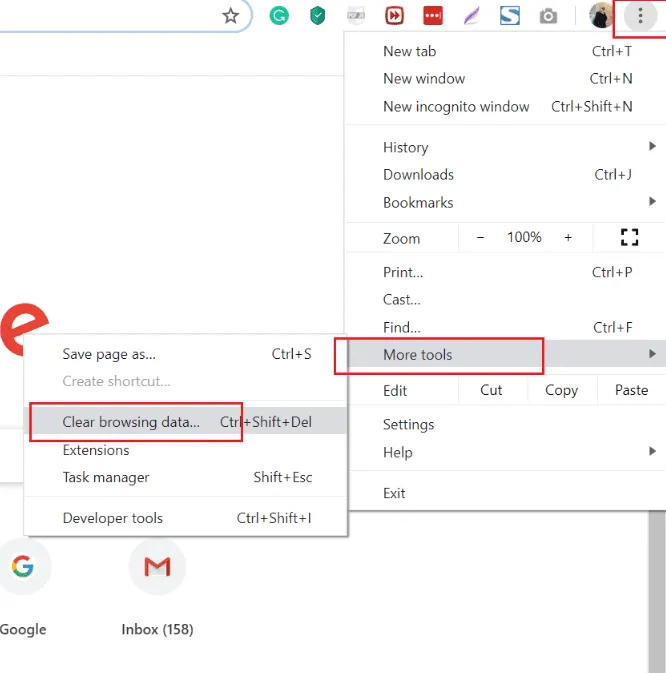
2. Selanjutnya, hapus data browsing yang dibutuhkan seperti browsing history, download history, cache, dan cookies.
Baca juga Cara Mendapatkan Sertifikat SSL Gratis, Gampang Banget!
Jika kamu menggunakan Mozilla Firefox, berikut ini adalah langkah-langkahnya:
1. Pilih halaman settings yang berada di pojok kanan atas browser, lalu klik Options.

2. Pilih menu Privacy & Security, dan temukan bagian History. Setelah itu klik Clear History.
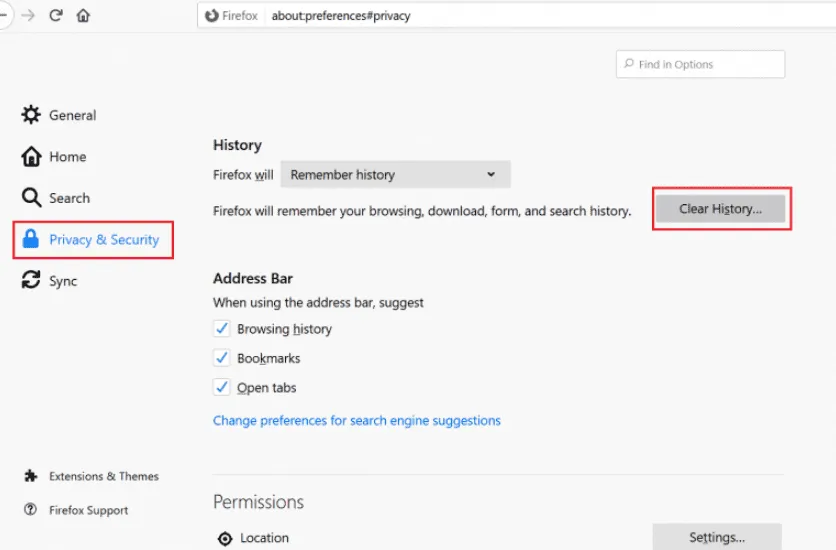
3. Terakhir, kamu bisa memberikan centang pada kolom mana saja yang ingin dihapus. Jika sudah, klik Clear Now.
Baca selengkapnya Pengertian Cache Website dan Cara Menghapus Data Cache Terlengkap!
3. Menonaktifkan Sementara Fitur Scan SSL pada Aplikasi Antivirus
Cara menghilangkan not secure selanjutnya yaitu menonaktifkan sementara fitur scan SSL di software antivirus. Hal ini bisa kamu lakukan jika error masih saja terjadi, bahkan setelah kamu melakukan dua langkah sebelumnya.
Penyebabnya dikarenakan aplikasi antivirus milikmu terlalu sensitif. Proteksi terlalu ketat kadang membuat antivirus memblokir berbagai jenis situs web, termasuk yang sudah aman sekalipun.
Tujuan melakukan langkah ini yaitu untuk mengetahui apakah benar penyebabnya adalah antivirus milikmu atau adanya masalah lain pada data enkripsi.
Jika kamu sudah mengaktifkan fitur scan SSL dan sudah bisa mengakses kembali website, maka antivirus milikmu memang bermasalah.
Cara menonaktifkan scanning protocol ssl bisa dibilang mudah. Namun, seandainya kamu tak menemukan pilihan untuk mematikan fitur ini, maka bisa mematikan anti virus nya.
4. Mengakses Website dengan Private Mode
Langkah keempat untuk mengatasi secure connection failed yaitu dengan mengakses website menggunakan private mode.
Sesuai namanya, private mode memberikan akses untuk mengunjungi situs secara private atau pribadi. Fitur ini membuat browser tidak bisa menyimpan aktivitas online kamu.
Private mode secara otomatis menghapus berbagai data pribadi seperti browsing history dan informasi lainnya yang bersifat rahasia. Perlu diketahui, fitur pribadi ini akan tetap menyimpan data bookmarks dan download.
Cara menggunakan private mode saat browsing sangat mudah. Berikut ini adalah langkah-langkahnya:
1. Private Mode Chrome
Tekan tombol Ctrl + Shift + N pada keyboard. Atau bisa juga dengan mengarahkan kursor pada menu control yang berada di bagian pojok kanan atas layar, kemudian klik New Incognito Window.
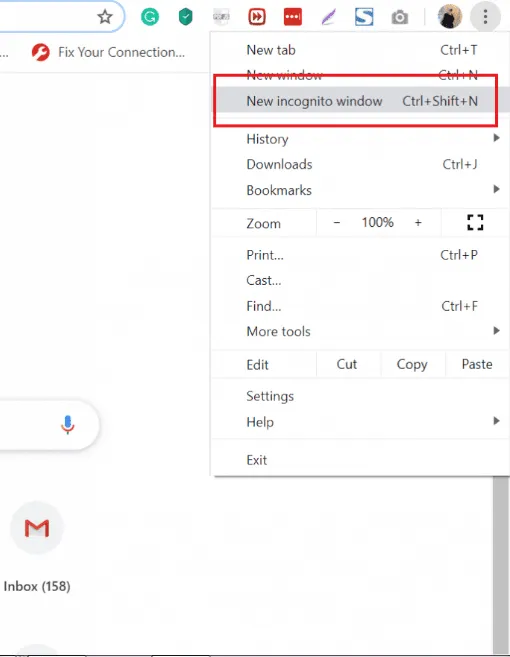
2. Private Mode Mozilla Firefox
Tekan tombol Ctrl + Shift + P pada keyboard. Atau langsung saja membuka halaman Open Menu di pojok kanan atas layar browser, lalu klik New Private Window.
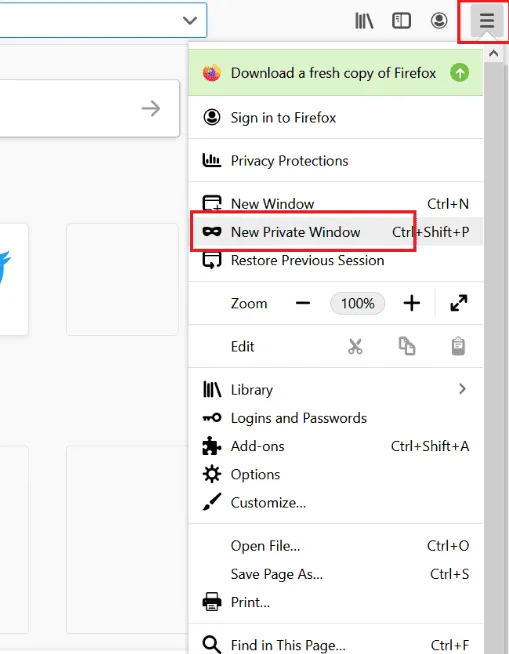
Simak juga Bagaimana Cara Kerja SEO Website pada Search Engine?
5. Menghapus Pesan Error di Kolom URL Browser Chrome
Langkah ini sebenarnya alternatif lain dari cara menghilangkan not secure website yang mungkin jarang dilakukan. Kamu bisa menerapkannya jika sudah melakukan berbagai upaya sebelumnya namun tidak berhasil.
Kamu bisa menonaktifkan pesan peringatan error Your Connection is Not Secure pada Chrome dengan cara berikut ini:
- Ketik Chrome://flags pada address bar, kemudian tekan Enter.
- Kamu akan masuk ke halaman Experiments, ketik kalimat Mark non-secure origins as non-secure di kolom pencarian.
- Selanjutnya, klik menu Default dan pilih Disabled untuk menonaktifkan pesan “Not Secure” di browser Chrome.
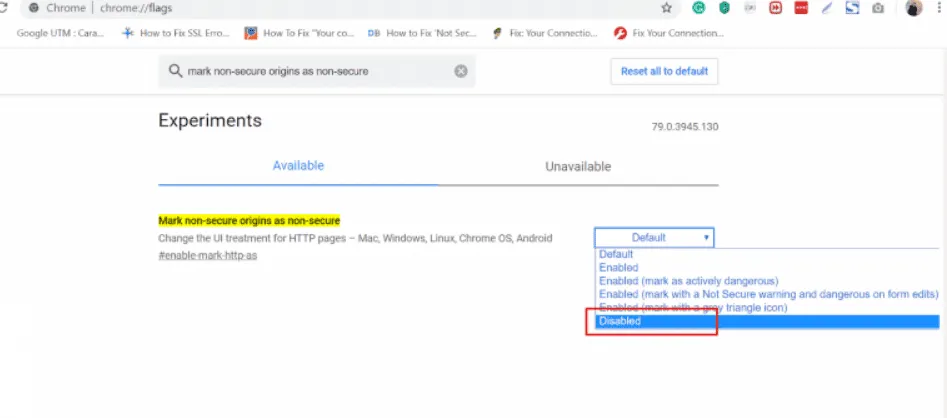
- Refresh aplikasi browser dan kamu tak akan mendapatkan pesan peringatan error Your Connection is Not Secure lagi.
6. Menghapus File Cert8.db Mozilla Firefox
Selain penggunaan Chrome, kita juga akan membahas cara menghilangkan not secure pada Mozilla Firefox.
Saran mimin, lebih baik menghapus file cert8.db.file. file tersebut berfungsi untuk menyimpan berbagai sertifikasi keamanan yang terinstall pada browser. Namun, kadang file ini juga mengalami kerusakan, sehingga kamu perlu menghapusnya.
Dibawah ini adalah cara menghapus file cert8.db milik Firefox:
1. Tutup aplikasi Firefox. Lalu buka halaman Task Manager di PC dengan menekan Ctrl + L + Shift + Esc pada keyboard.
2. Pilih folder Firefox, lalu klik End Task.

3. Selanjutnya, buka aplikasi Run dengan menekan tombol Windows key + R pada keyboard, lanjut dengan mengetik %appdata% dan tekan Enter.
4. Buka folder Mozilla, lalu klik folder Firefox.
5. Klik Profiles.
6. Temukan file cert8.db, hapus dengan cara klik kanan kemudian pilih Delete.
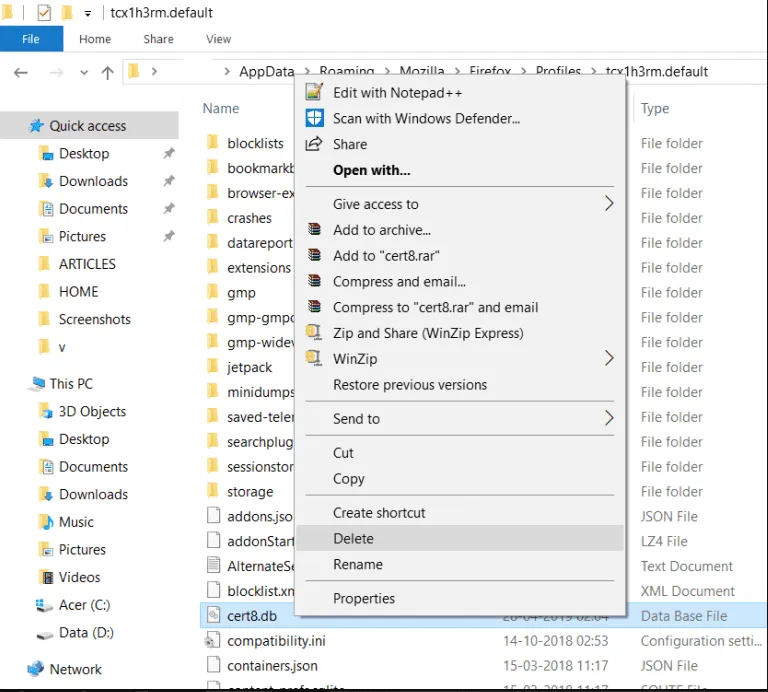
7. Restart aplikasi Mozilla Firefox.
8. Cek apakah langkah ini sudah berhasil mengatasi error atau belum.
7. Scan Perangkat untuk Mendeteksi Malware
Alternatif terakhir dari cara menghilangkan not secure yaitu melakukan full scan malware atau virus pada perangkat yang kamu gunakan melalui aplikasi antivirus.
Tanpa kamu sadari kemunculan malware yang tidak terdeteksi dapat memicu terjadinya error saat menjelajahi situs website.
Ketujuh cara mengatasi not secure tersebut diatas sangat mudah, kamu bisa melakukannya sendiri. Security di Mozilla Firefox hampir sama dengan Chrome, tinggal simak saja penjelasan diatas kamu pasti bisa mengatasi secure connection failed.
Cara Menghilangkan Not Secure Sangat Gampang!
Nah guys, diatas tadi adalah penjelasan tentang cara menghilangkan not secure pada website, baik di browser Chrome maupun Mozilla FireFox. Perlu kamu ketahui, not secure artinya pesan error yang menandakan website tersebut tidak disarankan untuk diakses.
Alasannya banyak sekali, mulai dari website tidak menggunakan SSL, situs web diblokir, dan lain sebagainya. Namun tak perlu khawatir, kamu bisa mengatasi Your Connection is Not Secure Mozilla Firefox dan Chrome dengan menerapkan langkah-langkah tersebut diatas.
Cukup mudah bukan? Jika kamu memiliki pertanyaan, jangan ragu untuk meninggalkan komentar di kolom yang sudah tersedia di bawah ya, mari kita diskusikan bersama-sama jika kalian memiliki cara lain yang lebih ampuh!